Você quer alterar algumas das configurações do roteador Luxul? Deseja tornar o nome da rede mais pessoal e a senha wifi mais forte? Bem, você pode fazer isso facilmente a partir da interface baseada na Web. E há muito mais a fazer.
No entanto, você precisa aprender as etapas de login do roteador Luxul primeiro. Depois disso, tudo é bem simples. Mas há algumas coisas que você precisa fazer e encontrar primeiro.
Então, vamos começar!
O que você precisa:
- Luxul Wireless Router
- PC, tablet ou smartphone
- Acesso à rede sobre Wi -Fi ou o cabo de rede
- Os detalhes do roteador padrão
Quais são os detalhes do roteador Luxul padrão?
Aqui estão os detalhes de login do roteador Luxul padrão.

Endereço IP padrão: 192.168.0.1
Nome de usuário padrão: Admin
Senha padrão: Admin
Caso você tenha alterado esses detalhes durante a configuração inicial, use os novos. O nome de usuário e a senha são sensíveis ao maiúsculas, portanto, tenha cuidado ao digitá -las nos campos necessários.
Como fazer login no Luxul Router?
Se você preparou os detalhes do login, podemos começar com o processo de login .
Etapa 1 - Conecte -se à rede local
Como você usou seu roteador sem fio Luxul para criar sua rede pessoal, o dispositivo que você está usando para fazer o login precisa estar conectado a ele. Dependendo do dispositivo, você pode conectar o WiFi ou simplesmente conectar o dispositivo diretamente ao roteador usando um cabo Ethernet. Se você não tiver acesso à rede, não poderá acessar as configurações do roteador Luxul.
Etapa 2 - Inicie seu navegador da web
Depois de conectar o dispositivo à rede , inicie o navegador da web no seu dispositivo. Você pode usar qualquer um dos navegadores da Web popular hoje (Chrome, Mozilla Firefox, Edge, Opera). O navegador da Web nos permitirá ver a interface baseada na Web, projetada para tornar a configuração e alterar as configurações simples e direta.
Etapa 3 - Digite o Luxul IP na barra de URL
O IP do roteador Luxul padrão é 192.168.0.1 . Você precisa digitar esse endereço IP na barra de URL dos navegadores e pressionar Enter. Se o IP estiver correto, você será solicitado a inserir o nome de usuário e a senha do Admin. No entanto, se nada acontecer, ou você receber uma mensagem de erro, verifique se 192.168.0.1 é o gateway padrão dos roteadores. Se outro IP for o gateway padrão, como 192.168.1.254 ou 192.168.1.1 ou algo semelhante, use esse. Isso pode acontecer se alguém ou seu ISP tiver alterado o IP do roteador padrão.
Etapa 4 - Digite o nome de usuário e senha do Luxul Admin
Depois de inserir o endereço IP do roteador e pressionar Enter, uma janela pop-up deve aparecer pedindo que você insira o nome de usuário e a senha do Admin.
Já mencionamos que o nome de usuário do Admin padrão é admin e a senha também é admin .
Digite esses detalhes de login e clique em Log -in .
Etapa 5 - Verifique e modifique as configurações do roteador Luxul
A interface baseada na Web do Router Luxul deve aparecer agora. Todas as configurações que você gostaria de alterar são cuidadosamente agrupadas em seções no menu à esquerda. Você pode verificá -los um por um, mas tenha cuidado sempre que estiver mudando de algo. É sempre melhor fazer um backup da configuração atual do roteador. Ou melhor ainda, não altere as configurações se você não entender o que está fazendo.
No entanto, existem algumas mudanças que exigem sua atenção e que precisam ser alteradas. Isso tornará sua rede sem fio mais segura.
Como alterar a senha do Luxul Admin?
Como você pode ver, os detalhes de login do Luxul padrão são gerais. Eles também são impressos em uma etiqueta sob o roteador, para que qualquer pessoa que possa acessar fisicamente o roteador possa obter esses detalhes e usá -los para acessar seu roteador Luxul. No entanto, se você alterar a senha do administrador, poderá estar seguro para que ninguém faça isso.
Então, depois de fazer login no seu roteador Luxul, clique na administração no menu à esquerda. Quando se expandir, clique na senha do administrador .
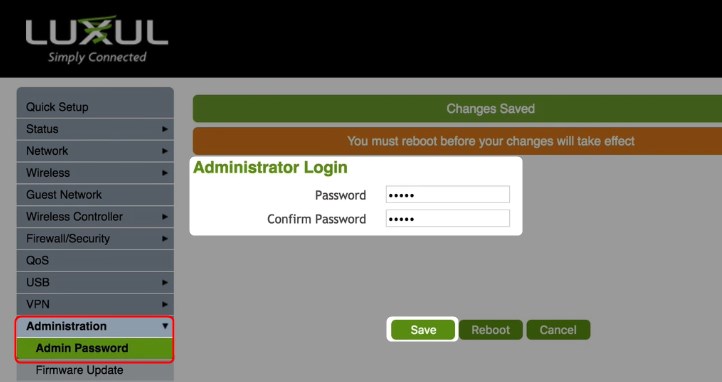
Aqui você deve inserir a nova senha do administrador duas vezes apenas para garantir que você a digitou corretamente na primeira vez. Depois disso, você pode clicar no botão Salvar e, se você não planeja fazer outras alterações, clique no botão de reinicialização . Uma reinicialização é necessária para que as alterações possam ser aplicadas.
Como alterar o nome e a senha do Luxul Wi -Fi?
Por padrão, seu roteador Luxul vem com um nome de rede predefinido (por exemplo: luxul_xwr3100 ou luxul_xwr3100_5g) e uma conexão aberta. Você precisa alterá -los durante a configuração inicial se não o fizer até agora. Também é recomendável alterar a senha sem fio ocasionalmente, porque hoje em dia tendemos a compartilhar nossa senha sem fio com todos.
Depois de fazer login no seu roteador Luxul, você verá a página de configuração rápida. Isso permitirá que você acesse rapidamente as configurações de rede.
Como o seu roteador sem fio suporta frequência de rede 2.4 e 5GHz , você precisa configurar os dois.
Portanto, role para baixo até a seção de frequência de 2,4 GHz .
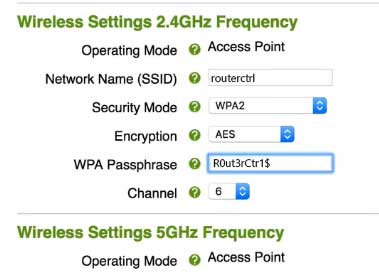
No campo Nome da rede (SSID) , digite o novo nome da rede.
Altere o modo de segurança de aberto para WPA2 .
Verifique o botão de rádio AES .
O campo WPA Passhrase será exibido quando você selecionar o modo de segurança WPA2 . Lá você pode digitar a nova senha sem fio. A senha sem fio deve ser forte e única. O comprimento recomendado é de 10 a 12 caracteres.
Agora faça as mesmas alterações nas configurações sem fio 5 GHz. Apenas certifique -se de adicionar 5G ou algo semelhante no final do novo nome da rede apenas para saber qual rede você usará.
Quando terminar a configuração, clique no botão Salvar e reinicie o roteador para aplicar as alterações.
Lembre -se de conectar seu dispositivo ou dispositivos ao novo SSID e usar a nova senha sem fio .
Palavras finais
Agora você sabe como fazer login no seu roteador sem fio Luxul e como tornar sua rede um pouco mais segura. Se você decidiu alterar a senha do administrador, anote o padrão e o novo. Você pode precisar deles novamente.
Se você esquecer a nova senha do administrador, ainda poderá acessar as configurações do roteador, mas somente depois de redefinir o roteador para as configurações de fábrica . Depois disso, você poderá fazer login com os detalhes de login padrão e precisará configurar a rede novamente. A razão para isso é porque a retenção de fábrica traz o roteador de volta às configurações padrão da fábrica.
